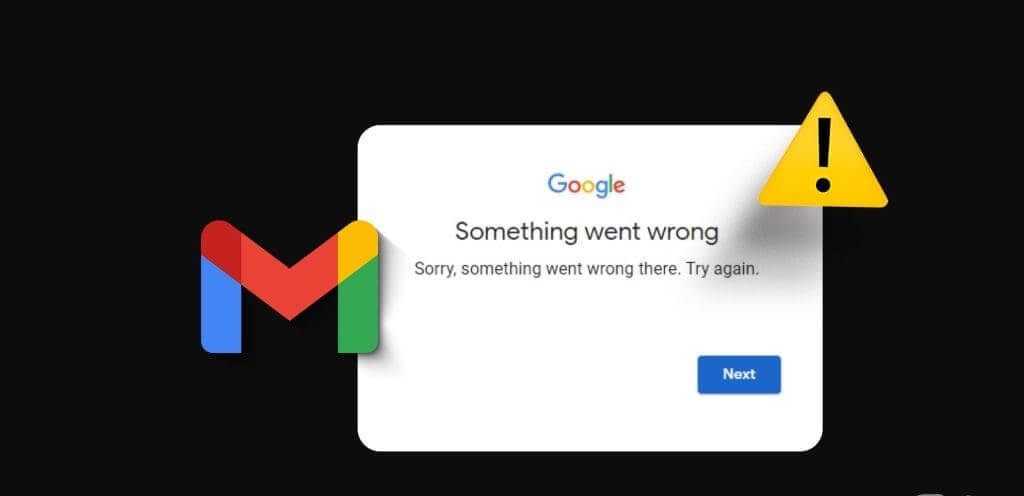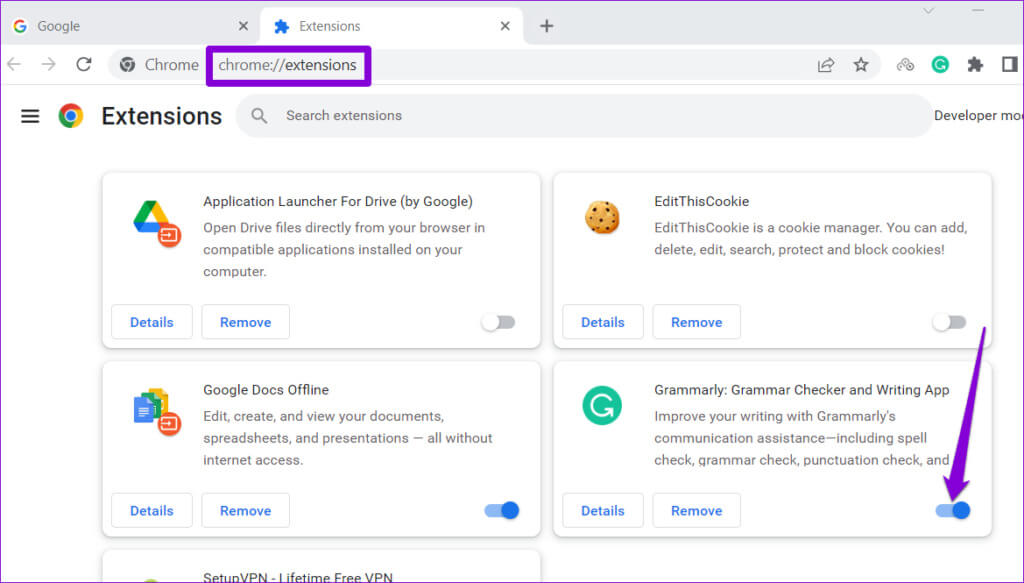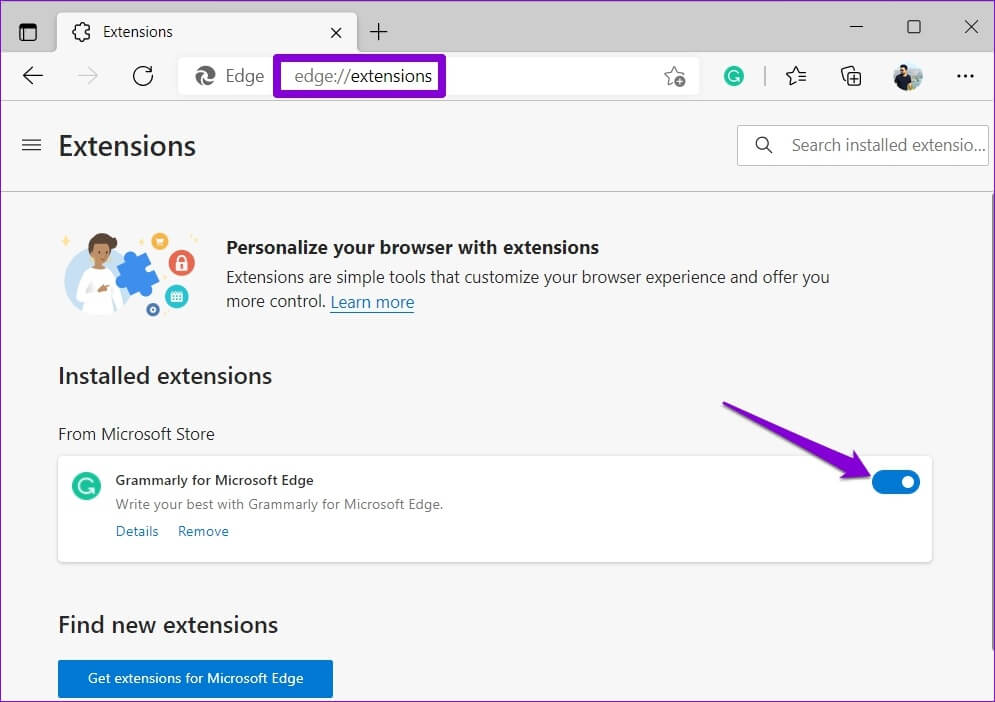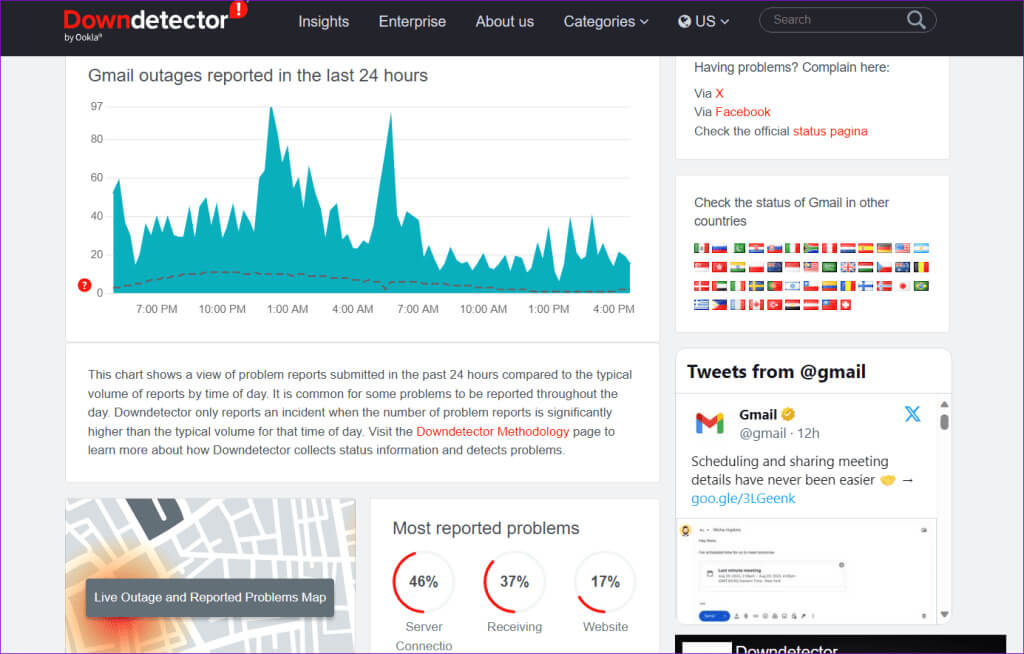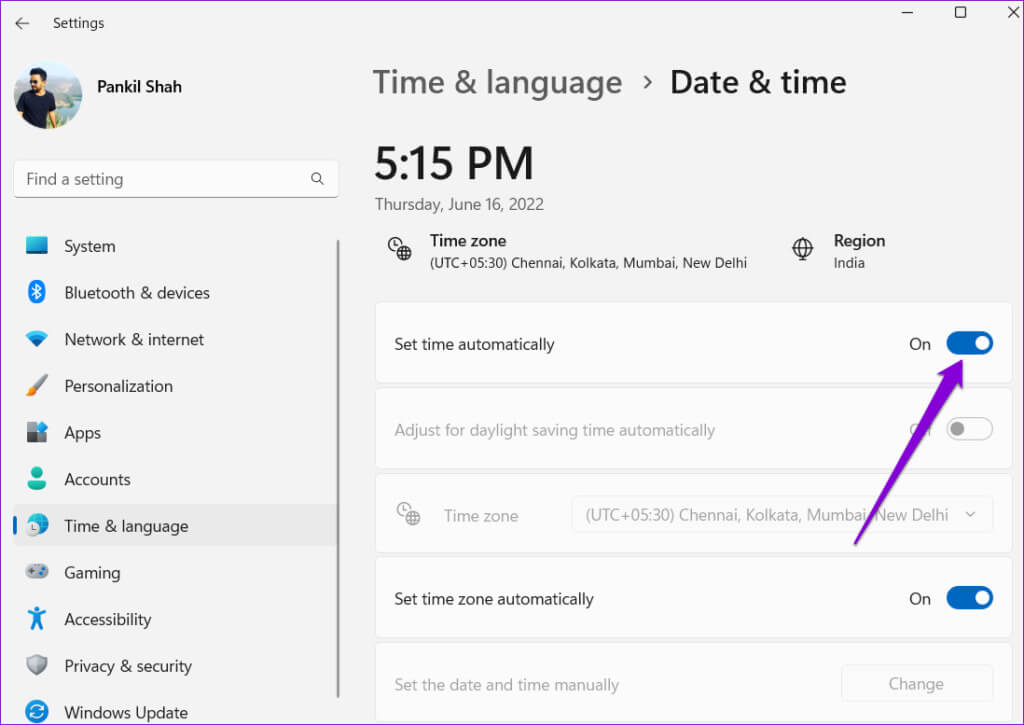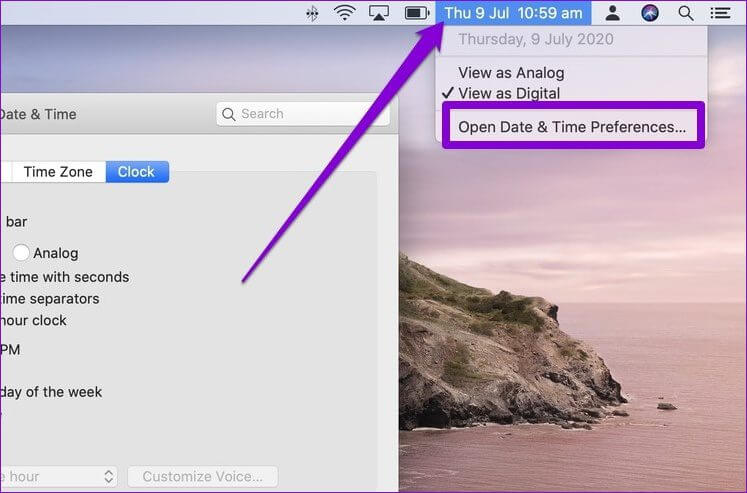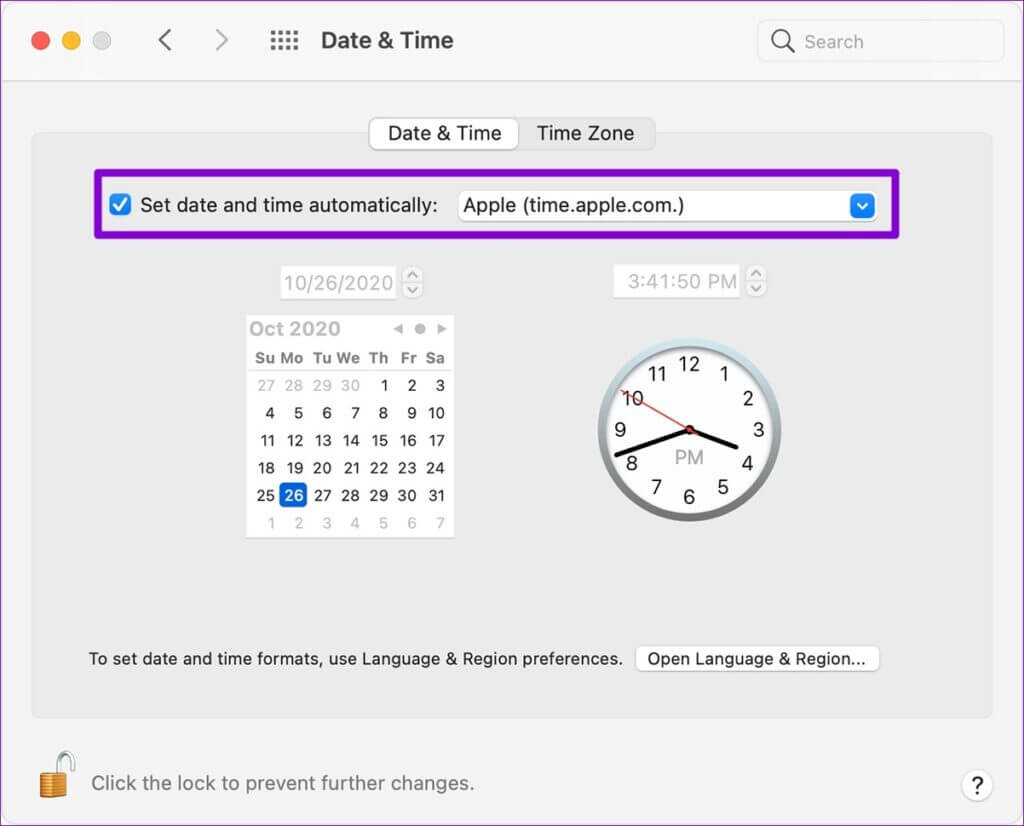Top 6 des correctifs pour un problème survenu dans Gmail
Lorsque Gmail est essentiel à vos besoins personnels ou professionnels, rencontrer des erreurs telles que « Un problème s'est produit » dans Gmail sur votre ordinateur peut avoir un impact sur la productivité. Cela peut se produire pour plusieurs raisons, notamment une extension défectueuse, des données de navigateur corrompues et des problèmes côté serveur. La bonne nouvelle est qu'il n'est pas nécessaire de passer à l'application Gmail sur votre téléphone, car il est possible de corriger cette erreur.
ne laisse pas Problèmes et erreurs Gmail Ceux-ci vous empêchent de terminer votre travail. Ci-dessous, nous avons rassemblé quelques conseils utiles pour vous aider à corriger l'erreur et à rendre Gmail opérationnel sur Windows ou Mac.
1. Basculez vers une autre connexion réseau
L'une des raisons les plus courantes d'une erreur « Quelque chose s'est mal passé » dans Gmail est qu'il y a un problème avec votre connexion réseau. Cela est particulièrement vrai dans les bureaux, où les restrictions de pare-feu ou d'autres problèmes de réseau peuvent empêcher Gmail de fonctionner correctement.
Essayez de connecter votre ordinateur à un autre réseau pour vérifier si cela fait disparaître l'erreur.
2. Essayez le mode navigation privée
Une autre chose que vous pouvez faire est d'utiliser Gmail Fenêtre de navigation privée. Cela vous permettra d’éviter toute interférence causée par des extensions tierces. Pour ouvrir une fenêtre de navigation privée dans votre navigateur, appuyez sur un raccourci clavier Ctrl + Maj + N (Windows) ou Commande + Maj + N (sur Mac). Ensuite, essayez d'accéder à votre Gmail et voyez si des erreurs apparaissent.
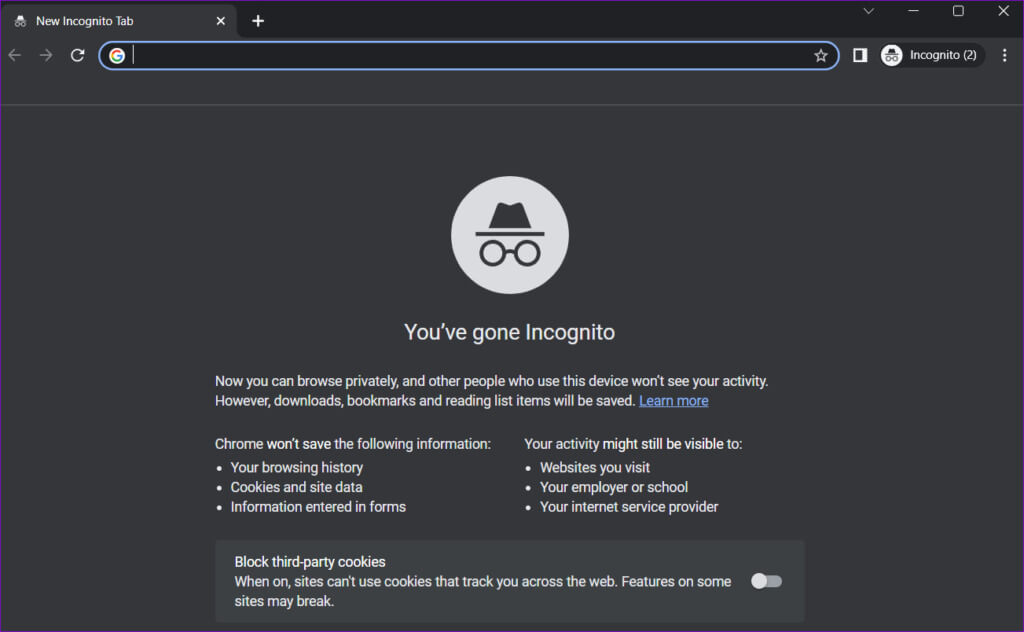
3. Désactivez les extensions
Un module complémentaire tiers défectueux peut empêcher des sites Web comme Gmail de se charger ou de fonctionner correctement. Dans de tels cas, vous pouvez rencontrer des erreurs lors de la création d'un nouveau compte Gmail ou de l'enregistrement d'Entrée sur un compte existant. Pour vérifier cette possibilité, désactivez toutes les extensions de navigateur, puis essayez d'utiliser Gmail.
Dans Google Chrome, tapez chrome: // extensions dans la barre d'adresse en haut, puis appuyez sur Entrez. Désactivez les interrupteurs à bascule à côté des extensions pour les désactiver.
Si vous utilisez Microsoft Edge, tapez edge: // extensions dans la barre d'adresse, puis appuyez sur Entrez. Désactivez ensuite les boutons à bascule à côté de vos accessoires.
Redémarrez votre navigateur après avoir désactivé les extensions et essayez à nouveau de charger Gmail. S'il se charge et fonctionne comme prévu, réactivez les extensions une par une jusqu'à ce que l'erreur réapparaisse. Après avoir identifié l’extension problématique, envisagez de la supprimer définitivement.
4. Vérifiez si Gmail est en panne
Même les services les plus fiables comme Gmail peuvent rencontrer de temps à autre des problèmes côté serveur. Gmail affiche peut-être l'erreur « Quelque chose s'est mal passé » sur votre ordinateur en raison d'une panne de serveur. Vous pouvez vérifier l'état du serveur Gmail sur un site Web comme Downdetector pour vérifier cette possibilité.
5. Activer la date et l'heure automatiques
Peut entraîner Votre ordinateur est réglé sur une date ou une heure incorrecte Cela empêche Gmail de se connecter à ses serveurs et provoque de telles erreurs. En effet, Gmail utilise des horodatages pour valider les demandes et garantir qu'il envoie et reçoit les e-mails au bon moment.
Pour éviter toute divergence, il est préférable d'activer la fonction de date et d'heure automatique sur votre ordinateur.
Activer la date et l'heure automatiques sous Windows
Étape 1: Appuyez sur la touche Windows + le raccourci clavier I pour ouvrir une application Paramètres. Passer à l'onglet "Temps et langue" Et cliquez "date et l'heure".
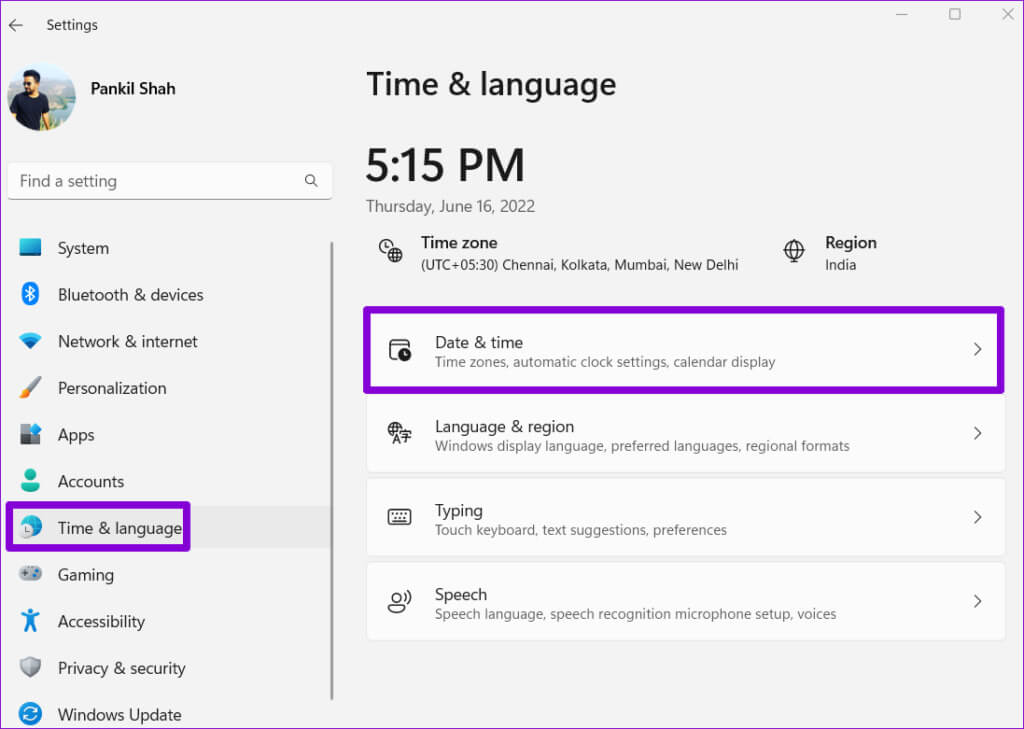
Activer la date et l'heure automatiques sur Mac
Étape 1: Cliquez sur l'indicateur de temps situé en haut à droite de la barre de menu et sélectionnez "Ouvrir les préférences de date et d'heure".
Étape 2: Sous Date et heure, cochez la case "Régler la date et l'heure automatiquement" Utilisez ensuite le menu déroulant pour sélectionner le serveur de temps préféré.
6. Effacer le cache et les données du navigateur
Si vous ne parvenez toujours pas à enregistrer Entrée sur Gmail ou si vous rencontrez des erreurs lors de l'envoi ou de la réception d'e-mails, le cache et les cookies de votre navigateur sont probablement corrompus. Dans ce cas, la suppression des données problématiques résoudra le problème.
Pour vider le cache de votre navigateur dans Chrome ou Edge, appuyez sur un raccourci clavier Contrôle + Maj + Supprimer Sur le clavier. Cliquez sur le menu déroulant pour sélectionner Tout le temps et cochez les deux cases « Cookies et autres données du site » et « Images et fichiers mis en cache ». Cliquez ensuite sur le bouton Effacer les données.
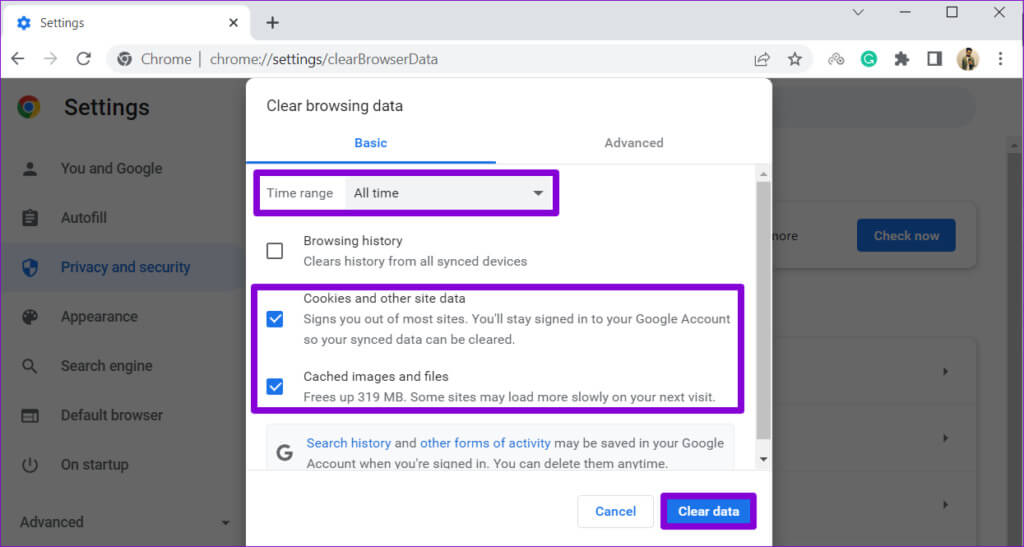
TROUVEZ FACILEMENT LES ERREURS GMAIL
Vous pourriez rencontrer des erreurs telles que "quelque chose s'est mal passé" Frustrant, surtout lorsque des e-mails importants ou des informations urgentes sont en jeu. Heureusement, corriger l'erreur n'est pas difficile si vous appliquez les solutions mentionnées ci-dessus.